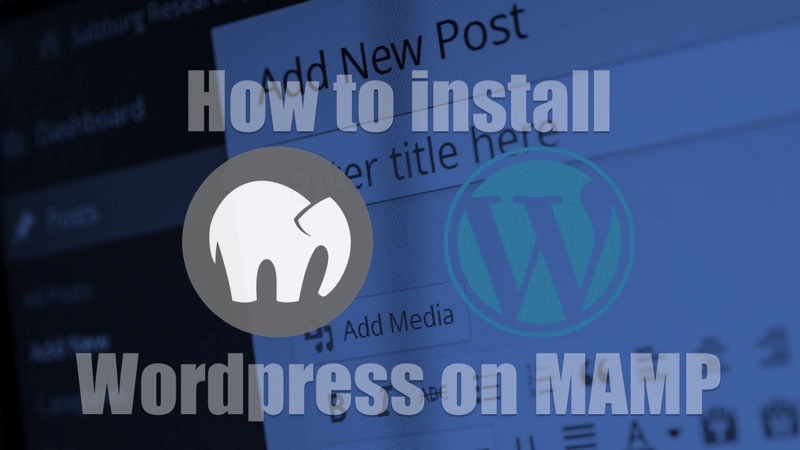この記事では、MANPで構築したローカルサーバ環境構築に、WordPressをインストールする方法を紹介します。
WordPressブログのデザイン変更や何かしらのWebサービスを作るとき、直接ブログを設置しているサーバでいろいろ試すと、ブログに悪影響が出てしまうかもしれません。
ということで、MANPでWebサーバやデータベースサーバ、PHPなどをローカル環境に構築しました。
次にすることといえば、WordPressのインストールです。
本番サーバ以外にブログやWebサービスのテストができるローカル環境の構築を目指します。
もくじ
MAMPの設定
MANPで構築したサーバ環境にWordpressをインストールするために、データベースサーバの設定を行います。
MAMPを起動し、サーバをスタートさせます。起動時に自動スタートする設定をしている場合は、スタートボタンを押さなくてもサーバは起動しているはずです。
「WebStart」ボタンを押して、MAMPの設定情報ページを開きます。
ブラウザ上にMAMPの設定情報ページが開きます。
「MySQL」の項目をクリックして内容を表示させ、「phpMyAdmin」をクリックします。
データベースサーバMySQLの設定画面が開きます。
「Language」の欄を「日本語」に変更すると、日本語で表示されます。
「データベース」をクリックします。
データベースの新規作成画面が開きます。わかりやすいデータベース名を入力して「作成」ボタンを押し、WordPressをインストールするデータベースを新規作成します。
作成が完了するとこのような画面になります。「新規作成」をクリックすると最初の画面に戻ります。
新しいデータベースが追加されています。
WordPressのインストール方法
MANP上でデータベースサーバの設定ができたらWordpressをインストールしていきます。
WordPress公式ページからダウンロードします。
圧縮ファイルのダウンロードが完了したら解凍します。
回答すると「wordpress」というフォルダが作成されます。
「wordpress」フォル打内のファイルを、MAMPの「Document root」で指定したフォルダへすべて移動します。
ブラウザに以下のアドレスを入力します。
http://localhost:8888
するとWordPressの初期設定画面が開きます。
「さあ、始めましょう!」ボタンをクリックします。
WordPressをインストールしたデータベースの情報を入力し「送信」ボタンを押します。
MAMPの「WebStart」ボタンを押して、設定情報ページを開きます。
「MySQL」の項目をクリックすると、稼働中の作成したデータベースの情報が表示されます。
「インストール実行」ボタンを押してWordpressをインストールします。
これでWordPressのインストール自体は完了です。続いてMAMPにインストールしたWordpressで運用するサイトの設定をしていきます。
「インストール実行」ボタンを押すと、次の画面で「ようこそ」画面になります。ここで運用するサイト情報を入力します。
「必要情報」を入力して、最後に「Wordpressをインストール」ボタンを押します。
すべてのインストールが完了しました。「ログイン」ボタンを押してMAMP上に立ち上げたローカル環境のWordpressへログインします。
先程設定した管理画面ログイン用のユーザー名とパスワードを使ってログインします。
WordPressの管理画面が正常に表示されれば、問題なくインストールできています。
MANP上に設置したWordpressで運用しているサイトが、実際に表示されるかも確認しておきます。左上のサイト名をクリックして「サイトを表示」ボタンを押します。
サイトが無事表示されれば、問題なく運用できています。
以上でMAMP上にWordPressをインストール、実際に運用するまでの設定が完了です。
まとめ
MANPで構築したローカルサーバ環境構築に、Wordpressをインストールする方法を紹介しました。
実際にレンタルサーバなどでWorkoutを使ってブログを運用していて、デザイン変更や自分なりに開発をしてみたいなど思ってはいても、本番サーバでは不具合を起こす可能背があります。
ローカル環境にWordPressの運用環境があれば、心置きなく色々と試すことが可能です。
アクセス負荷などを考える必要もないので、メインで運用しているブログのコピー環境と別テーマの試験、Webサービスの開発用など、複数のデータベースサーバを構築することもできます。
自分で色々と試してみたいという方には、おすすめの運用方法です。